当我们在使用U盘进行数据传输或备份时,经常会遇到U盘无法停止的情况。这通常发生在尝试安全弹出U盘时,系统提示“该设备正在使用中”,或者干脆没有响应。面对这种情况,很多用户可能会感到困惑和无助,担心直接拔出U盘会导致数据丢失或损坏。本文将详细介绍U盘无法停止的原因、潜在风险、安全处理方法以及一些预防措施,帮助用户全面了解并有效解决这一问题。
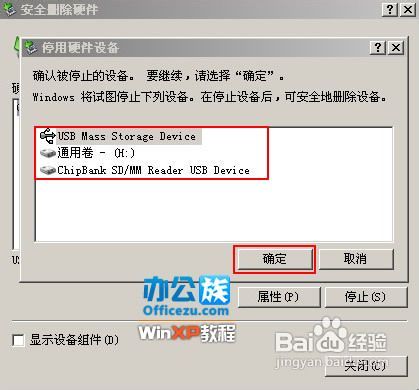
1. 文件或程序占用:最常见的原因是U盘上的某个文件或程序正在被系统或某个应用程序使用。例如,你可能正在编辑U盘中的一个文档,或者有一个程序正在读取U盘上的数据。
2. 系统缓存:操作系统有时会缓存U盘上的数据以提高访问速度。这些缓存数据在系统未清理前,会阻止U盘的安全弹出。
3. 病毒或恶意软件:某些病毒或恶意软件可能会锁定U盘,使其无法被正常弹出。
4. 资源管理器问题:Windows资源管理器(Explorer.exe)可能出现故障,导致无法正确识别U盘状态。
5. 硬件或驱动问题:U盘本身的硬件故障或驱动程序问题也可能导致无法停止。
在了解原因后,重要的是认识到直接拔出正在使用的U盘可能带来的风险:
数据丢失:未保存的数据可能会丢失,包括正在编辑的文件或写入的数据。
文件系统损坏:直接拔出可能导致U盘的文件系统损坏,使得U盘无法被识别或数据无法访问。
硬件损伤:虽然现代U盘设计有一定的“热插拔”能力,但频繁或不当的拔出可能加速硬件老化,甚至造成物理损伤。
面对U盘无法停止的情况,以下是一些安全有效的处理方法:
1. 关闭占用程序:
首先,检查是否有程序正在使用U盘。在Windows任务管理器中,查看“性能”选项卡下的“资源监视器”,在“CPU”、“内存”、“磁盘”和“网络”选项卡中查找与U盘相关的进程,并尝试结束这些进程。
右键点击任务栏,选择“任务管理器”,在“进程”选项卡中查找并结束可能占用U盘的程序。
2. 解锁文件:
如果知道是哪个文件被占用,尝试关闭与之相关的应用程序或文档。
3. 清空剪贴板:
有时,复制操作会将数据暂存于内存中,导致U盘无法弹出。清空剪贴板可能有助于解决问题。
4. 注销或重启:
如果上述方法无效,尝试注销当前用户账户或重启计算机。这通常可以解决大部分资源占用问题。
5. 使用第三方工具:
有一些第三方软件,如Unlocker,可以帮助解锁被占用的文件或程序,从而允许U盘安全弹出。
6. 关闭资源管理器并重启:
按Ctrl+Shift+Esc打开任务管理器,找到“Windows资源管理器”进程并结束它。然后,在任务管理器的文件菜单中选择“运行新任务”,输入“explorer.exe”并回车以重启资源管理器。
7. 检查病毒:
运行杀毒软件全面扫描U盘和系统,确保没有病毒或恶意软件干扰。
8. 更新驱动:
检查并更新U盘的驱动程序,以确保其与操作系统的兼容性。
为了避免U盘无法停止的情况,以下是一些实用的预防措施:
1. 养成良好习惯:
在拔出U盘前,始终通过系统的安全弹出功能进行操作。
避免在U盘上直接运行程序或编辑文件,尽量将文件复制到本地硬盘后再进行操作。
2. 定期杀毒:
定期使用可靠的杀毒软件扫描U盘和系统,确保没有恶意软件的侵入。
3. 谨慎操作:
在进行大量数据读写操作时,避免同时运行其他占用大量资源的程序。
4. 使用可靠软件:
使用官方或信誉良好的软件来管理U盘,避免使用不明来源的第三方工具。
5. 正确插拔:
遵循正确的插拔顺序,即在安全弹出后再拔出U盘,避免在系统正在访问U盘时强行拔出。
6. 备份数据:
定期备份U盘中的重要数据,以防万一U盘损坏导致数据丢失。
7. 更新系统和硬件:
保持操作系统和U盘驱动程序的最新状态,以确保兼容性和安全性。
U盘无法停止的问题虽然常见,但通过上述原因分析、安全处理方法以及预防措施的介绍,我们可以有效地避免和处理这一问题。记住,安全第一,始终通过系统的安全弹出功能来移除U盘,以保护数据完整性和硬件安全。面对无法停止的情况时,不要慌张,按照上述步骤逐一尝试,大多数情况下都能找到解决办法。如果问题依旧存在,考虑咨询专业人士或寻求技术支持,以确保问题得到妥善解决。
 踩高跷走路类型:益智休闲
踩高跷走路类型:益智休闲《踩高跷走路》是一款结合了传统高跷文化和现代游戏设计的休闲益...
 免费去水印大师app v1.2.6类型:实用工具
免费去水印大师app v1.2.6类型:实用工具免费去水印大师app v1.2.6 是一款专为视频和图片编辑...
 水印去除大师app类型:拍摄美化
水印去除大师app类型:拍摄美化水印去除大师app是一款专业的图片编辑工具,旨在帮助用户轻松...
 辉少软件库app官方类型:实用工具
辉少软件库app官方类型:实用工具辉少软件库app是一款集成了多种实用工具和资源的手机应用程序...
 海智化云app类型:学习办公
海智化云app类型:学习办公海智化云APP是一款集智能化管理、数据分析和远程控制于一体的...
31.56M快玩游戏盒子
43.66M搜剧2025官方
31.44M考拉TV盒子新春版
30.37M西瓜影音免费版
15.20M呆仔君app
77.26M妙在装裱APP
85.30M木筏求生2联机版
328.40M披萨塔SD版完美移植版
73.88M中国结艺网app学习平台
60.19M我的火锅大排档免费安装
本站所有软件来自互联网,版权归原著所有。如有侵权,敬请来信告知 ,我们将及时删除。 琼ICP备2023003481号-5